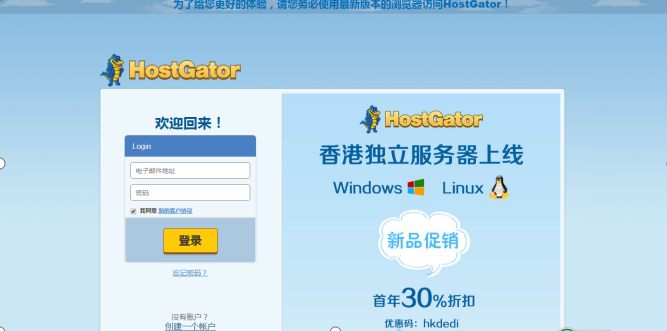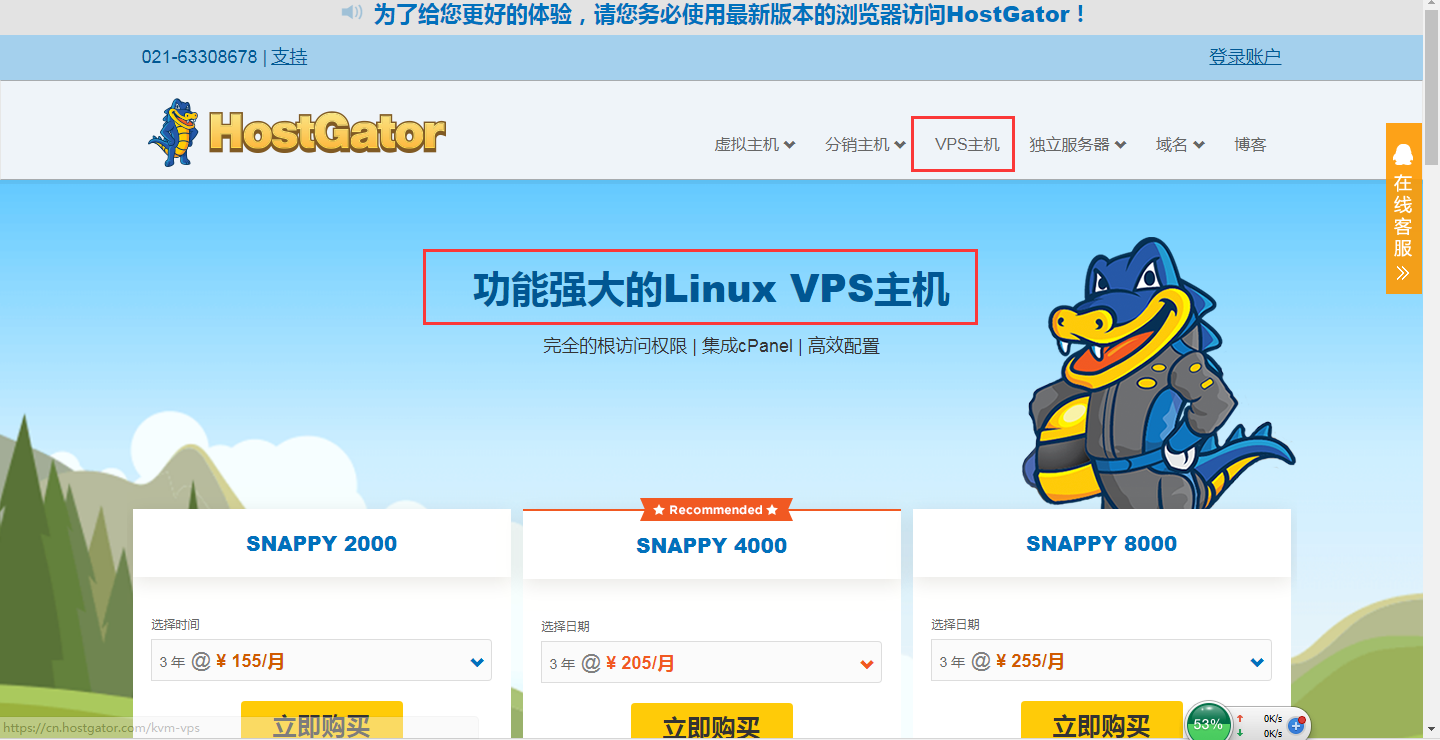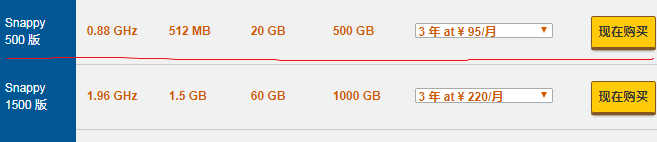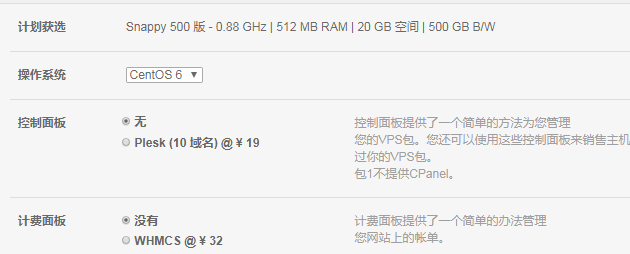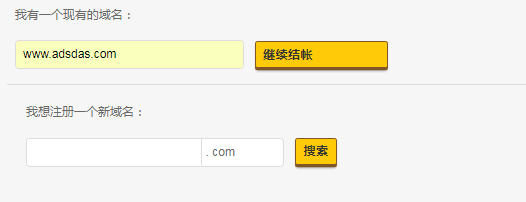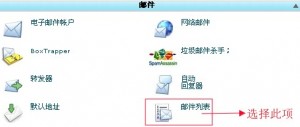大家都知道HostGator主机商,主打产品有独立服务器、vps、虚拟主机等,特别是vps这款产品深受站长们喜爱,下面就和大家介绍一下HostGator购买VPS主机教程?
1.登录HostGator中文官网,然后登陆自己的HostGator账户
2.点击导航栏中的VPS主机,进入VPS主机产品界面
3.选择一款自己需要的VPS产品方案,点击现在购买,这里以Snappy 500版为例。
4.进入购买界面后,就到了选择操作系统和控制面板了,选择自己想要的配置。
5.点击下一个进入域名选择界面,如果有域名直接输入,如果没有那就注册一个。
6.点击继续结账后就到了你的购物车中,查看自己的产品信息是否真确,然后选择一种自己比较方便的支付方式,支付成功后在账户后台就可以查看自己的产品了。
以上就是小编向大家介绍的HostGator购买VPS主机教程的所有内容。希望小编的介绍可以帮到大家更便捷的购买到HostGator VPS主机。